很多小伙伴在使用爱奇艺体育的时候,想知道如何修改昵称,下面小编就为大家带来爱奇艺体育修改昵称教程,感兴趣的小伙伴不要错过哦! 爱奇艺体育如何修改昵称?爱奇艺体育修改昵
很多小伙伴在使用爱奇艺体育的时候,想知道如何修改昵称,下面小编就为大家带来爱奇艺体育修改昵称教程,感兴趣的小伙伴不要错过哦!
爱奇艺体育如何修改昵称?爱奇艺体育修改昵称教程
1、首先打开爱奇艺体育软件的设置页面,点击“账号与安全”选项。
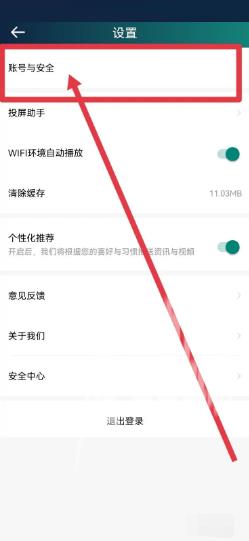
2、然后在账号与安全的页面里,点击“修改账号资料”按钮。
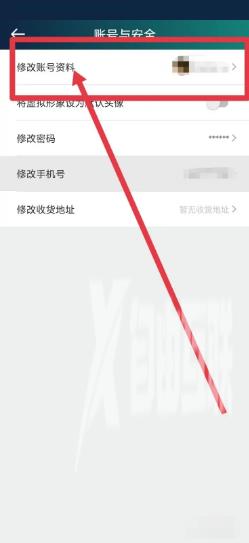
3、接着在编辑资料的页面中,点击“昵称”选项。
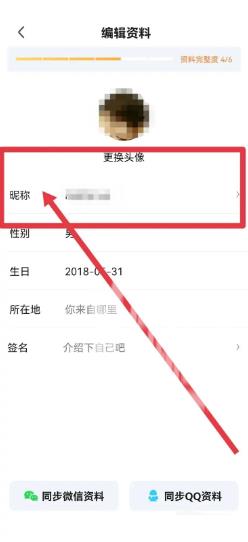
4、最后在底部弹出的设置昵称,输入新的昵称后,点击“保存”按钮即可。
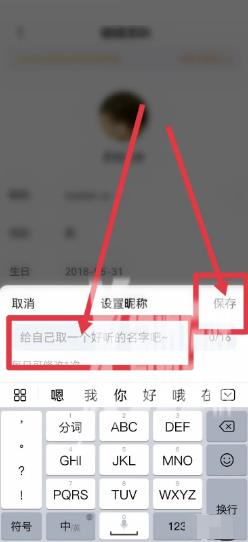
以上这篇文章就是爱奇艺体育修改昵称教程,更多教程尽在自由互联。
